
Gadgetren – Ketika memasukkan kata sandi yang salah secara berulang-ulang, iPhone otomatis akan dinonaktifkan sementara waktu dengan durasi berbeda-beda sesuai jumlah percobaan yang dilakukan.
Dalam kondisi seperti ini, perangkat seluler buatan Apple tersebut tidak akan berfungsi secara normal dan bahkan bisa terkunci dengan pesan “Sambungkan ke iTunes” jika kata sandi yang salah terus digunakan.
Celakanya jika benar-benar lupa kata sandi untuk perangkat tersebut, para pengguna perlu menempuh jalur lain dengan memulihkan iPhone ke pengaturan awal yang notabene akan menghapus seluruh data dan pengaturan di dalamnya.
Perangkat iPhone akan selamat dengan cara ini, tetapi berbagai macam data yang tersimpan di dalamnya kemungkinan tidak apalagi pengguna belum pernah membuat cadangan sama sekali.
Dengan beberapa risiko ini, para pengguna dapat melakukan pemulihan iPhone menggunakan komputer dan memerlukan bantuan dari aplikasi Finder atau iTunes sesuai dengan sistem operasi yang digunakan.
Tak hanya menggunakan MacBook yang mempunyai aplikasi iTunes secara tertanam, memulihkan iPhone yang dinonaktifkan juga bisa dilakukan melalui komputer berbasis Windows.
Pengguna dalam hal ini hanya perlu memasang versi anyar aplikasi iTunes melalui Microsoft Store dan selanjutnya dapat memulihkan iPhone yang dinonaktifkan dengan cara serupa sebagaimana ulasan berikut.
Cara Memulihkan iPhone yang Dinonaktifkan
- Cabut iPhone dari komputer jika sebelumnya masih terhubung
- Buka aplikasi Finder atau iTunes di komputer
- Tekan tombol Samping (Atas) pada seri iPhone 7 ke bawah atau tombol Samping + Volume jika di atasnya
- Seret penggeser daya mati yang muncul untuk mematikan iPhone
- Hubungkan iPhone ke komputer sembari menekan tombol masuk mode Recovery (lihat ulasan di bawah jika belum tahu)
- Setelah itu, cari dan buka iPhone terkait menggunakan aplikasi Finder atau iTunes
- Jika muncul notifikasi yang menyebutkan iPhone bermasalah, klik tombol Restore atau Pulihkan
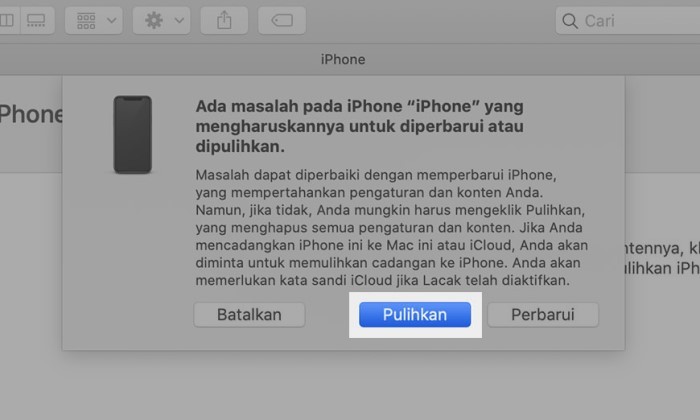
- Tunggu beberapa saat, sampai proses pemulihan selesai
Proses pemulihan akan berlangsung dengan durasi berbeda-beda tergantung koneksi internet yang sedang digunakan. Hanya saja jika lebih dari 15 menit, iPhone umumnya akan keluar dari mode Recovery sehingga pengguna harus mengulangi langkah-langkah di atas sejak awal.
Setelah berhasil mengembalikan iPhone ke setelan pabrik, pengguna dapat mengaturnya sebagai perangkat baru atau memulihkan data jika sebelum terjadi pernah membuat cadangan di komputer atau iCloud.
Dari beberapa langkah di atas, ada sejumlah hal yang perlu diperhatikan. Salah satu di antaranya, pengguna harus menekan tombol berbeda untuk masuk ke mode Recovery setiap versi iPhone.
Tombol yang Perlu Ditekan Untuk Masuk Recovery iPhone
| Versi | Tombol |
| Seri iPhone 8 ke Atas | Tombol Samping |
| Seri iPhone 7 | Tombol Volume Turun |
| Seri iPhone 6 ke Bawah | Tombol Home |
Dengan menekan tombol-tombol di atas dari kondisi mati sembari menghubungkan perangkat ke komputer, iPhone secara otomatis akan langsung masuk ke mode Recovery sehingga pengguna bisa memulihkannya.
Sementara apabila tidak mempunyai komputer pribadi, para pengguna pun harus menempuh jalur lain seperti meminjam perangkat orang lain atau mengunjungi penyedia perbaikan resmi Apple yang berada di kotanya agar memperoleh bantuan.











Tinggalkan Komentar